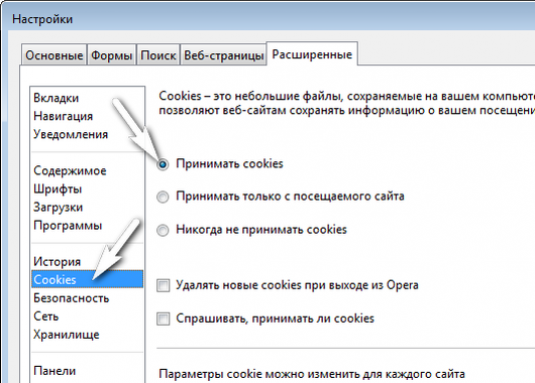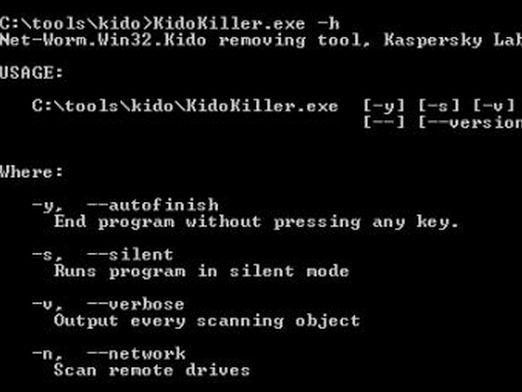Kuinka sallitaan piilotettujen tiedostojen näyttäminen?

Katso video



Oletuksena Windows piilottaa tärkeän järjestelmäntiedostoja, jotta käyttäjä ei poista niitä virheellisesti. Kuitenkin joskus on tarpeen tarkastella niitä, ja tässä artikkelissa kerromme, mitä tehdä tässä tapauksessa.
Windows XP
Voit sallia piilotettujen tiedostojen näyttämisen kohdassaWindows XP, sinun täytyy avata Ohjauspaneeli. Löydät sen "Käynnistä" -valikosta. Etsi ohjauspaneelista "Kansion ominaisuudet" -kuvake ja kaksoisnapsauta sitä. Ponnahdusikkunassa on oltava Näytä-välilehti. Etsi vaihtoehto "Piilotetut tiedostot ja kansiot" vaihtoehtoluettelosta, valitse vaihtoehto "Näytä piilotetut tiedostot ja kansiot" ja valitse sitten OK.
Windows Vista
Näet piilotetut tiedostot ja kansiot WindowsissaVista, sinun on myös avattava Ohjauspaneeli, mutta sen pitäisi etsiä toinen osa - "Suunnittelu ja personointi". Siinä on jo tuttu "Kansion asetukset" -koodi. Kun samanniminen ikkuna avautuu, avaa Näytä-välilehti ja valitse Lisäasetukset-luettelosta Näytä piilotetut tiedostot ja kansiot -valintaruutu. Voit tehdä muutokset napsauttamalla OK.
Windows 7
Windows 7: ssa tapahtuman järjestys ja vaihtoehtojen nimetmelkein sama kuin Windows Vistassa. Siirry Ohjauspaneelissa kohtaan "Ulkoasu ja personointi", valitse "Kansion asetukset", avaa ponnahdusikkunan "Näytä" -välilehti ja valitse Lisäasetukset-luettelosta Näytä piilotetut tiedostot, kansiot ja asemat. Älä unohda klikkaamalla "OK", jos haluat tehdä muutokset.
Windows 8
Windows 8: ssa etsii näkymättömiä tiedostoja hiemanhelpompaa. "Ohjauspaneelissa" ei tarvitse mennä - vain avaa "Explorer" missään kansiossa. Valitse ylävalikkoriviltä "Näytä". Kun paneeli avautuu joukko vaihtoehtoja, etsi kohde "Piilotetut elementit" ja rasti ruutuun. Sinun ei tarvitse tehdä mitään muuta.
Lopuksi huomaamme, että piilotettu ei välttämättä olevain järjestelmätiedostoja. Jos haluat, voit piilottaa kansion tai tiedoston itse piilottaaksesi heidät uteliailta silmiltä. Lisätietoja siitä, miten voit tehdä tämän, lue artikkeleistämme Miten piilottaa kansioita tietokoneellasi ja Miten piilottaa kansion Windows 7: ssä.